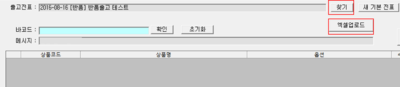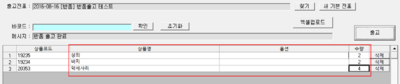출고전표에 상품추가하기
개요
프리미엄 POS에서 상품추가하는 방법
step 1. 상품추가할 출고전표 선택하기
프리미엄 POS > 출고탭 > 화면상단 찾기 > 전표 생성일 선택
|
step 2. 바코드스캔으로 상품추가하는 방법
|
|
|
|
step 3. 상품명검색으로 상품추가하는 방법
|
|
step 4. 엑셀파일로 일괄추가하는 방법
|
|
|
|
|
|
|
|
이지어드민웹에서 상품추가하기
step 1. 재고일괄조정에서 상품추가하는 방법
|
|
step 2. 전표작업에서 상품추가하는 방법
|
|
관련 FAQ